Nastavitve Postfix in Dovecot na Ubuntuju

- 3617
- 926
- Pablo Johnson
Številni uporabniki Ubuntu uporabljajo sistem ne samo za domače potrebe. Ta pristop je precej upravičen, saj je v sistemih Linux veliko bolj priročno sodelovati pri programiranju, ustvarjanju strežnikov in spletnih strani. Ena od ugodnosti je ustvariti e -poštni strežnik. Za začetnike se bo ta naloga zdela zelo težka, če pa ugotovite, kako namestiti in konfigurirati poštni strežnik za Ubuntu, se vam naloga ne bo več zdela tako težka.

Kako je postavljen poštni strežnik na podlagi Ubuntuja.
Malo teorije
Posebna navodila in fermentacija po kodi ne morejo brez deleža teoretičnega gradiva. Pomembno je razumeti, kaj je strežnik e -mail in kako deluje.
Uglašeni poštni strežnik, ki govori zelo preprost - je poštar, ki od ene poštne stranke prejme "pismo" in daje drugo. To je načeloma celotno bistvo te programske opreme. Poštni strežnik ni potreben samo za E -Mail Prenos. Na spletnih mestih je odgovoren za registracijo uporabnikov, prenos izpolnjenih obrazcev in druga pomembna dejanja, brez katerih bi spletno mesto postalo kot knjiga, ki jo lahko samo pogledate, obrnete na strani, vendar je težko narediti nekaj težkega.
Poštni strežniki na Linuxu se bistveno razlikujejo od njih v Windows in drugih sistemih. V sistemu Windows je to že pripravljeni zaprti program, ki lahko začne samo uporabljati. Linux distribucije kažejo na neodvisno konfiguracijo vseh komponent. Poleg tega bo strežnik sčasoma sestavljen iz niti enega programa, ampak več. Postfix bomo uporabili v kombinaciji z Dovecotom.
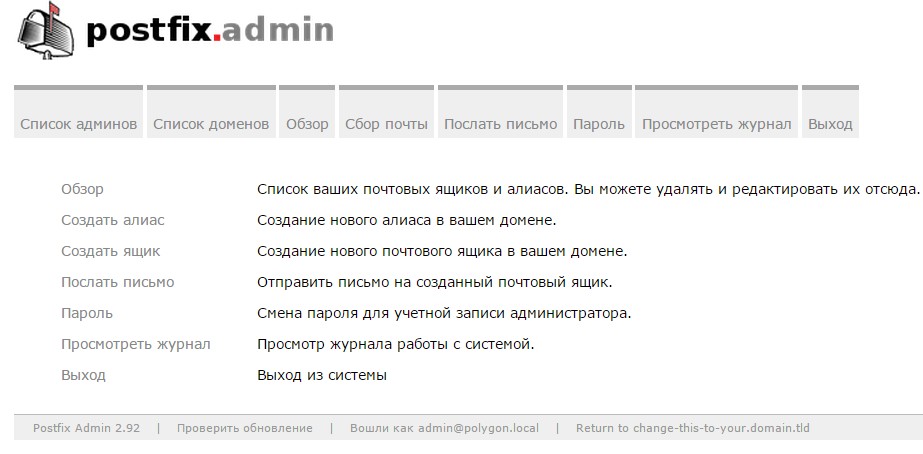
Zakaj postfix?
Na Ubuntuju je več poštnih strank, a vseeno smo to izbrali. Nastavitev POSFIX na Ubuntu je veliko lažja od istega Sendmail -a, in to je pomembno za novinca. V kombinaciji z Dovecot Postfix lahko naredi vse, kar je običajno potrebno od poštnih strežnikov.
Postfix je neposredno sama agent za prenos pošte. Glavno vlogo mora igrati v celotnem pogledu. To je odprtokodni program, ki ga privzeto uporabljajo številni strežniki in spletna mesta. Dovecot je agent prejemanja pošte.
Namestitev postfixa
Najprej morate uporabiti ekipo za posodobitev lokalne baze paketov:
Sudo Apt-get Update
Sam agent Postfix je mogoče prosto namestiti iz skladišča in to bo naslednji korak:
Sudo Apt-get Namestitev Postfix
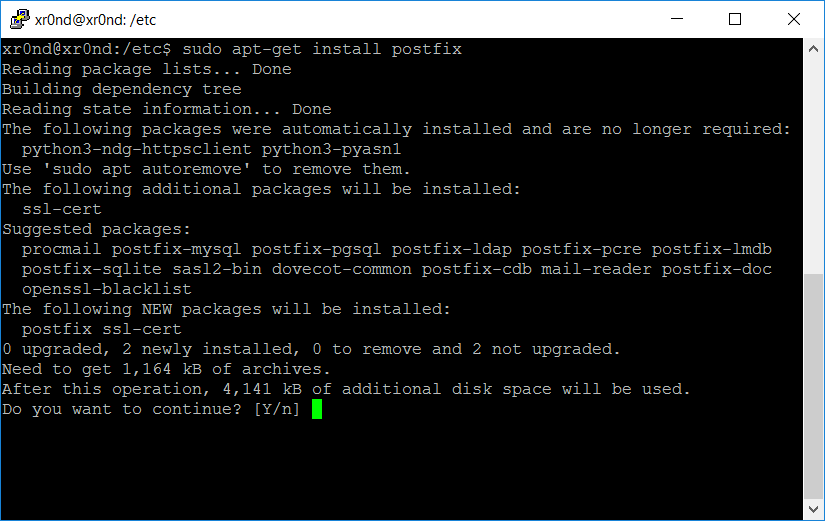
Ko se začne vmesnik te aplikacije, morate izbrati element "spletnega mesta", po kateri bo ustvarila konfiguracijska datoteka z imenom Main.Prim.
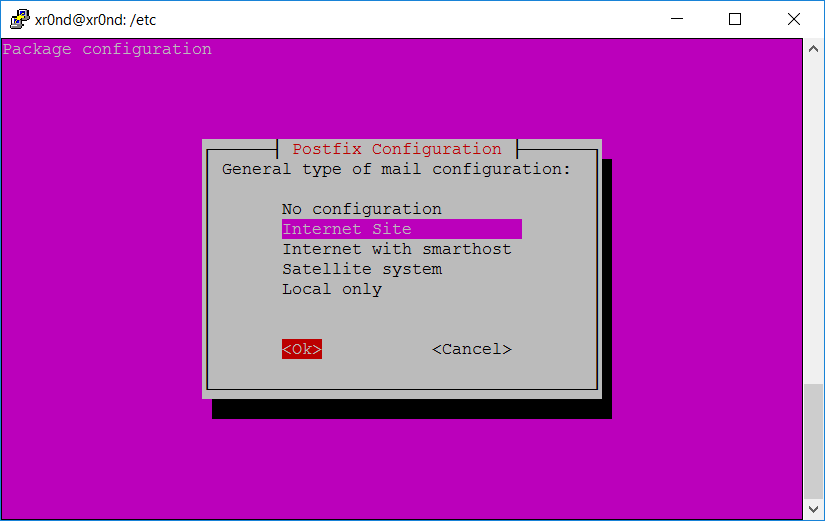
Naslednji v polju "Sistemska pošta ime" vnesite lokalno ime prihodnjega strežnika, na primer Myserver.Org ali katero koli drugo na stran. Z ukazom NSOLOWUP lahko v prihodnosti vedno ugotovite domeno strežnika - poglejte in zapišite, prišlo bo do konfiguracije.
Nastavitve Postfix
Zdaj morate nastaviti poštnega agenta. Če želite to narediti, najprej ustvarite datoteko z imenom Virtual v mapi/etc/postfix // Za to lahko uporabite ukaz dotika:
Dotaknite se virtualnega
Zdaj morate ustvariti zasebno mapo v imeniku/etc/postfix/. Shranjena bo nastavitve pošte:
Sudo mkdir zasebnik
Nato morate ustvariti še nekaj datotek v imeniku/etc/postfix/zasebno/:
Dotaknite se Canonical Sender_relay sasl_passwd
Zdaj morate spremeniti nekaj nastavitev v glavni konfiguracijski datoteki.Prim. Odprite ga v zvezek v privilegiranem načinu:
Sudo nano/etc/postfix/main.Prim
Vrednosti datoteke gredo v datoteko in prek znaka "=" so njegove vrednosti navedene. Tukaj morate spremeniti ime lokalnega strežnika pri imenu Myserver na parametru MyHostName.Org, kot v našem primeru, ali tistega, ki ste ga navedli pri namestitvi postfixa na prejšnji stopnji. Všečkaj to:
MyHostName = Myserver.Org
Poglejte IP naslov, ki se uporablja s takšnim ukazom:
RunConfig | Grep "inet addr" -M 1
Ta IP naslov je treba vnesti v parametre MyDestinacije. Zamenjajte parameter alias_maps z Virtual_alias_Maps, nato pa bodo črke lahko poslale na druge naslove.
Zdaj morate spremeniti lokacijo hash -a:
Virtual_alias_maps = hash:/etc/postfix/virtualno
Za parameter Mynetworks nastavite naslednje vrednosti:
MyNetWorks = 127.0.0.8/8 [:: ffff: 127.0.0.0]/104 [:: 1]/128
Če želite, da strežnik deluje z Yandex Mail, na koncu datoteke dodajte naslednje parametre:
Smtp_sasl_auth_enable = da
SMTP_SASL_PASSWORD_MAPS = hash:/etc/postfix/private/sasl_passwd
Smtp_sasl_security_options = noanonymous
SMTP_SASL_TYPE = CYRUS
SMTP_SASL_MECHANESM_FILTER = Prijava
SMTP_Sender_dependent_authentication = da
Sender_dependent_relahost_maps = hash:/etc/postfix/private/sender_relay
Sender_canonical_maps = hash:/etc/postfix/zasebno/kanonično
V datoteki/etc/postfix/zasebno/kanonično Dodaj svojo yandex pošto:
@yandex.ru [email protected]
V datoteki/etc/postfix/private/sender_relay dodaj:
@yandex.ru Smtp.Yandex.ru
V datoteki/etc/postfix/private/sasl_passwd Dodajte geslo iz nabiralnika Yandex - namesto ***:
[SMTP.Yandex.ru] [email protected]: ***
Če uporabljate Ubuntu Server 16, morate odpreti vrata za delo poštnih storitev. Če želite to narediti, uporabite ukaz:
iptables -a vhod -p tcp -dport 25 -J sprejemanje
Ko ste v datotekah opravili vse spremembe, morate ponovno zagnati storitev, tako da se nove nastavitve uporabijo.
Preverjanje dela Postfix
Koristno je namestiti pripomoček Mutt za delo s pošto. To je mogoče storiti z ukazom:
Sudo apt-get namestite mutt
Zdaj lahko poskusite poslati pismo na kakšen nabiralnik:
Odmev "sporočilo" | Mutt -s "msg" [email protected]
Če je vse v redu, bo pismo prejelo. Vendar ne pozabite, da v Googlu takšne črke običajno spadajo v neželeno pošto.
Namestitev in konfiguracija Dovecota
Najprej morate namestiti pripomoček:
Sudo apt-get namestitev dovecot-iMapd dovecot-pop3d
Zdaj odprite datoteko/etc/dovecot/dovecot.Konfu in mu dodajte seznam protokolov:
Protokoli = pop3 pop3s iMap iMaps
Nato odprite datoteko/etc/dovecot/conf.D/10-poštna.Konflikt in poglejte, ali je tam takšna vrstica:
mail_location = mbox: ~/mail: Inbox =/var/mail/%u
Če ima ta vrstica drugačno vsebino, jo morate spremeniti v določeno. Če sploh ni, ga morate dodati.
Obnovite storitev, tako da veljajo spremembe:
Sudo /etc /init.D/Dovecot znova zažene
Odprite datoteko /etc /gostitelje in dodajte svojo domeno, ki je bila navedena na samem začetku. V našem primeru je bila domena Myserver.Org. IP naslovi so bili določeni tudi v fazi nastavitve Postfix.
IP-naslov Myserver.Org
Zdaj je še vedno odpreti pristanišča, tako da lahko poštne storitve prosto sprejemajo in pošiljajo pisma:
iptables -a vhod -p tcp -dport 220 -J sprejemanje
iptables -a vhod -p tcp -dport 993 -J sprejemanje
iptables -a vhod -p tcp -dport 110 -J sprejemanje
iptables -a vhod -p tcp -dport 995 -J sprejemanje
Če želite preveriti uspešnost celotnega sistema, morate poslati pismo na nabiralnik, navedeno v nastavitvah. Obenem je treba ustvarjeno domeno uporabljati na naslovu, uporabnik pa mora biti ustvarjen vnaprej, nato pa je treba prejeti črko - lahko preverite pošto s pomočjo pripomočka Mutt, ki ste ga že namestili.
- « Pravilna izbira predpona pametne televizije za televizijo
- Rešitev napake 0x80070057 pri namestitvi ali posodabljanju sistema Windows »

